Центрируем элемент по вертикали, используя CSS
У дизайнера иногда возникает вопрос: как центрировать элементы по вертикали? И это вызывает определенные проблемы. Однако существует несколько методов для центрирования элементов по вертикали и каждый из этих методов достаточно прост. В этой статьи описаны некоторые из этих методов.
Чтобы увидеть каждый метод в действии, кликните по кнопке демо или по изображению.
Давайте обсудим некоторые моменты, которые препятствуют вертикальному центрированию.
Vertical-Align
Горизонтальное центрирование элемента достаточно легко реализовать (с помощью CSS). Встроенный элемент (inline) можно центрировать по горизонтали, назначив родительскому контейнеру свойство text-align со значением center. Когда элемент блочный, для центрирования ему достаточно задать ширину (width) и установить значения правого (margin-right) и левого (margin-left) поля на auto.
Относительно к тексту: многие для центрирования начинают использовать свойство vertical-align. Это логично и мой первый выбор был бы таким же. Чтобы центрировать элемент в таблице, можно использовать атрибут valign.
Однако атрибут valign работает только применительно к ячейке (например, <td valign="middle">контент</td>). Свойство CSS vertical-align можно применить к ячейке и к некоторым встроенным элементам.
- Текст центрируется относительно
line-height(межстрочный интервал). - Применительно к таблице, если не вдаваться в детали, центрирование происходит относительно высоты ряда.
К сожалению, свойство vertical-align нельзя применять к блочным элементам, например, таким как параграф (p) внутри тега div.
Однако существуют другие методы центрирования элементов по вертикали, и вы по-прежнему можете использовать свойство vertical-align там, где это необходимо. Какой метод использовать зависит от того, что вы собираетесь центрировать.
Межстрочный интервал или Line-height
Данный метод стоит использовать только тогда, когда вам нужно центрировать строчку текста. Для этого необходимо у элемента, который содержит текст, установить line-height (межстрочный интервал) больше чем размер шрифта.
По умолчанию образуется равное пространство над и под текстом, таким образом, текст центрируется по вертикали.
В данном случае высоту родительского элемента указывать необязательно.
HTML
<div id="parent">
<div id="child">Здесь текст</div>
</div>CSS
#child {
line-height: 200px;
} Данный метод работает во всех браузерах, однако не забывайте, что его стоит использовать для строчки текста. Если ваш текст занимает более одной строки, примените другой метод. Значение свойства line-height может быть любым, но не меньше чем высота шрифта. На практике данный метод отлично подходит для центровки горизонтального меню.
CSS Метод с использованием свойств таблиц
Как я уже писал, содержимое ячейки можно центрировать с помощью свойства CSS vertical-align. Родительский элемент необходимо представить как таблицу, дочерний элемент обозначим как ячейку и применим к нему свойство vertical-align со значением middle. Таким образом, любой контент в элементе-потомке будет центрирован по вертикали. Css код приведен ниже.
HTML
<div id="parent">
<div id="child">Контент</div>
</div>CSS
#parent { display: table;}
#child {
display: table-cell;
vertical-align: middle;
} К сожалению, данный метод не работает в старых версиях браузера IE. Если вам требуется поддержка браузера IE6 и ниже, добавьте объявление display: inline-block дочернему элементу.
CSS
#child {
display: inline-block;
}Абсолютное позиционирование и отрицательное поле
Данный метод предназначен для элементов блочного уровня и работает во всех браузерах. Необходимо задать высоту элементу, который необходимо центрировать.
Ниже приведен код, где дочерний элемент центрирован с помощью данного метода.
HTML
<div id="parent">
<div id="child">Контент</div>
</div>CSS
#parent {position: relative;}
#child {
position: absolute;
top: 50%;
left: 50%;
height: 30%;
width: 50%;
margin: -15% 0 0 -25%;
}Для начала необходимо позиционировать родительский и дочерний элемент. Затем мы назначаем смещение дочернего элемента на 50% относительно верха (top) и левой стороны (left) элемента родителя, тем самым мы центрируем дочерний элемент относительно родительского. Однако наши манипуляции поставят верхний правый угол дочернего элемента по центру элемента родителя, что нас, конечно, не устраивает.
Наша задача: подвинуть дочерний элемент вверх и влево, относительно родительского элемента так, чтобы визуально дочерний элемент центрировался по вертикали и горизонтали. Именно поэтому требуется знать высоту и ширину дочернего элемента.
Итак, нам следует задать дочернему элементу отрицательное верхнее и левое поле равное половине, соответственно, ширине и высоте дочернего элемента.
В отличие от первых двух методов, данный метод предназначен для элементов блочного уровня. Метод работает во всех браузерах, однако контент может превысить высоту родительского элемента и выйти за его пределы. Данный метод лучше всего работает, когда высота и ширина элементов зафиксирована.
Абсолютное позиционирование дочернего элемента
Как и в предыдущем методе, родительский и дочерний элемент позиционируются, соответственно, относительно и абсолютно.
В коде CSS я центрирую дочерний элемент и по вертикали и по горизонтали, однако вы можете использовать только центрирование по вертикали.
HTML
<div id="parent">
<div id="child">Контент</div>
</div>CSS
#parent {position: relative;}
#child {
position: absolute;
top: 0;
bottom: 0;
left: 0;
right: 0;
width: 50%;
height: 30%;
margin: auto;
}Идея данного метода в том, что можно позиционировать дочерний элемент, используя значения свойств top, left, right, bottom равные 0. Так как наш элемент-потомок меньше родительского элемента, он не сможет «прилипнуть» к элементу родителю.
Значения полей для всех четырех сторон дочернего элемента равны нулю, благодаря этому элемент центрируется по вертикали относительно родителя. К сожаления данный метод имеет те же недостатки, что и предыдущий метод: необходимо фиксировать высоту и ширину потомка, отсутствие поддержки старых браузеров IE.
Нижний и верхний отступы равны
В этом методе мы явно назначаем родительскому элементу равные отступы (нижний и верхний), благодаря этому дочерний элемент визуально центрируется по вертикали.
— Регулярная проверка качества ссылок по более чем 100 показателям и ежедневный пересчет показателей качества проекта.
— Все известные форматы ссылок: арендные ссылки, вечные ссылки, публикации (упоминания, мнения, отзывы, статьи, пресс-релизы).
— SeoHammer покажет, где рост или падение, а также запросы, на которые нужно обратить внимание.
SeoHammer еще предоставляет технологию Буст, она ускоряет продвижение в десятки раз, а первые результаты появляются уже в течение первых 7 дней. Зарегистрироваться и Начать продвижение
HTML
<div id="parent">
<div id="child">Контент</div>
</div>CSS
#parent {
padding: 5% 0;
}
#child {
padding: 10% 0;
}Я использую относительные размеры. Если размеры блоков зафиксированы, то понадобится произвести некоторые математические расчеты.
Например, если элемент-родитель имеет высоту 400px, а дочерний 100px, то следует установить верхний и нижний отступ по 150px.
150 + 150 + 100 = 400
Плавающий div
В этом методе задействован пустой плавающий (float) блок, который контролирует вертикальное положение дочернего элемента. Плавающий блок div необходимо поставить перед дочерним элементом, смотрите код HTML ниже.
HTML
<div id="parent">
<div id="floater"></div>
<div id="child">Контент</div>
</div>CSS
#parent {height: 250px;}
#floater {
float: left;
height: 50%;
width: 100%;
margin-bottom: -50px;
}
#child {
clear: both;
height: 100px;
}Сначала мы сдвигаем плавающий блок влево (или вправо) и назначаем ему высоту 50% от родительского элемента. Таким образом, плавающий блок заполнит верхнюю половину родительского элемента.
Так блок плавающий, то он удален из общего потока документа, следовательно, дочернему блоку следует назначить свойство clear со значением both. Я поставил значение both, однако вы можете использовать то значение, которое совпадает с направлением позиционирования плавающего элемента.
Сейчас верхний край дочернего элемента лежит непосредственно под нижним краем плавающего элемента. Нам требуется приподнять дочерний элемент на половину высоты плавающего элемента. Для этого достаточно установить для плавающего блока отрицательное нижнее поле равное 50%.
Работает во всех браузерах. Недостаток метода в том, что необходим пустой блок и требуется знать высоту дочернего элемента.
источник

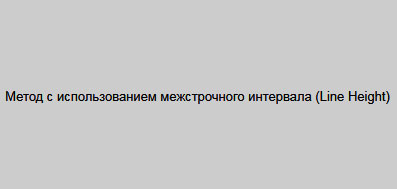

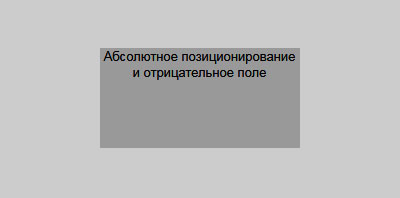
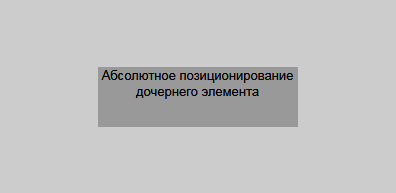
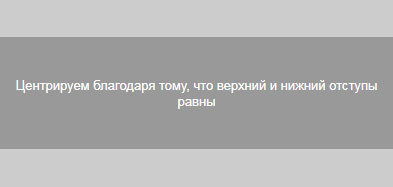
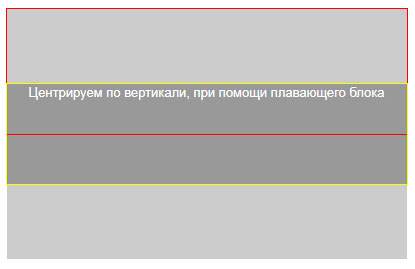
Комментарии к статье